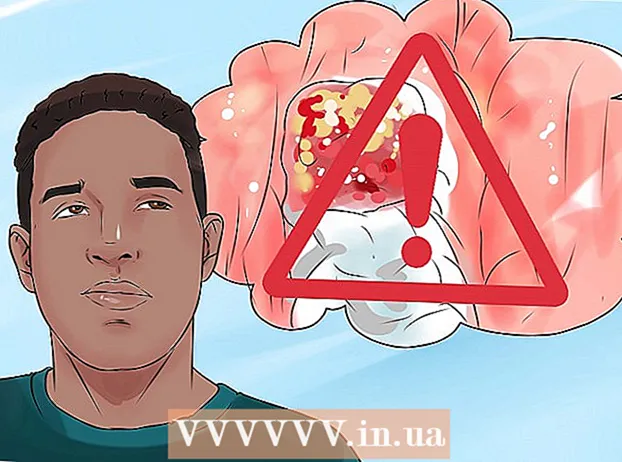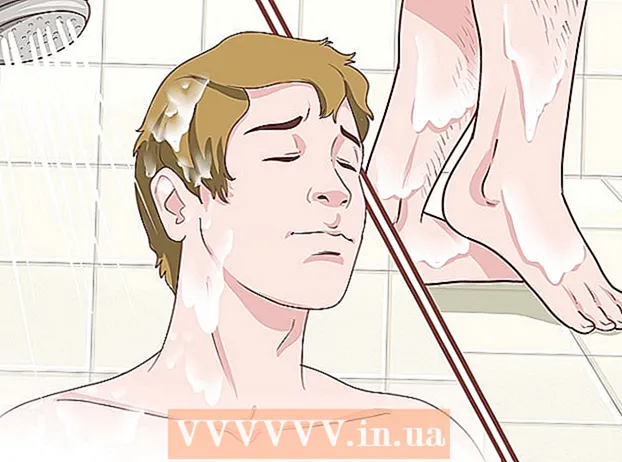Kirjoittaja:
Judy Howell
Luomispäivä:
28 Heinäkuu 2021
Päivityspäivä:
1 Heinäkuu 2024

Sisältö
- Astua
- Tapa 1/4: Digitaalisen värimittarin käyttäminen Macissa
- Tapa 2/4: Color Copin käyttäminen Windowsille
- Tapa 3/4: Imagecolorpicker.com-sivuston käyttö
- Tapa 4/4: Firefoxin käyttäminen (väritys verkossa)
- Vinkkejä
Värit erotetaan HTML: ssä ja CSS: ssä niiden heksadesimaalikoodien avulla. Jos luot verkkosivua tai työskentelet toisen HTML-projektin parissa ja haluat sisällyttää tietyn värin vastaavan elementin kuvaan, verkkosivustoon tai ikkunaan tietokoneen näytöllä, sinun on löydettävä värille kuusikulmainen koodi. Tämä wikiHow näyttää kuinka voit käyttää erilaisia ilmaisia työkaluja minkä tahansa värin heksakoodin selvittämiseen nopeasti.
Astua
Tapa 1/4: Digitaalisen värimittarin käyttäminen Macissa
 Avaa digitaalinen värimittari Macilla. Tämä työkalu on osa macOS-sovellusta, joka voi erottaa minkä tahansa näytön värin väriarvon. Avaa Finder, kaksoisnapsauta kansiota Ohjelmat, kaksoisnapsauta kansiota Apuohjelmat ja kaksoisnapsauta sitten Digitaalinen värimittari avataksesi sen.
Avaa digitaalinen värimittari Macilla. Tämä työkalu on osa macOS-sovellusta, joka voi erottaa minkä tahansa näytön värin väriarvon. Avaa Finder, kaksoisnapsauta kansiota Ohjelmat, kaksoisnapsauta kansiota Apuohjelmat ja kaksoisnapsauta sitten Digitaalinen värimittari avataksesi sen.  Siirrä hiiren kohdistin siihen väriin, jonka heksakoodin haluat selvittää. Kun liikutat hiirtä, työkalun arvot päivitetään reaaliajassa. Älä siirrä hiirtä tästä paikasta ennen kuin olet lukinnut sekä vaaka- että pystysuorat aukot.
Siirrä hiiren kohdistin siihen väriin, jonka heksakoodin haluat selvittää. Kun liikutat hiirtä, työkalun arvot päivitetään reaaliajassa. Älä siirrä hiirtä tästä paikasta ennen kuin olet lukinnut sekä vaaka- että pystysuorat aukot. - Voit käyttää työkalua myös verkkovärien tunnistamiseen. Avaa selain, kuten Safari (tai muu selaimesi) ja siirry verkkosivustolle, jonka väri tunnistat.
 Lehdistö ⌘ Komento+L.. Tämä lukitsee sekä vaaka- että pystyvälit, mikä tarkoittaa, että väriarvo ei muutu, kun liikutat hiirtä.
Lehdistö ⌘ Komento+L.. Tämä lukitsee sekä vaaka- että pystyvälit, mikä tarkoittaa, että väriarvo ei muutu, kun liikutat hiirtä.  Lehdistö ⇧ Vaihto+⌘ Komento+C. kopioida heksakoodi leikepöydälle. Voit myös kopioida heksakoodin napsauttamalla Värija napsauttamalla Kopioi väri tekstinä valita.
Lehdistö ⇧ Vaihto+⌘ Komento+C. kopioida heksakoodi leikepöydälle. Voit myös kopioida heksakoodin napsauttamalla Värija napsauttamalla Kopioi väri tekstinä valita.  Lehdistö ⌘ Komento+V. liittää kopioitu koodi. Voit liittää koodin suoraan HTML-koodiin, tekstitiedostoon tai muualle, johon voit kirjoittaa tekstiä.
Lehdistö ⌘ Komento+V. liittää kopioitu koodi. Voit liittää koodin suoraan HTML-koodiin, tekstitiedostoon tai muualle, johon voit kirjoittaa tekstiä.  Lehdistö ⌘ Komento+L. lukituksen avaamiseksi. Jos haluat määrittää toisen värin, tämä vapauttaa lukituksen niin, että kohdistin toimii jälleen väriarvojen hakijana.
Lehdistö ⌘ Komento+L. lukituksen avaamiseksi. Jos haluat määrittää toisen värin, tämä vapauttaa lukituksen niin, että kohdistin toimii jälleen väriarvojen hakijana.
Tapa 2/4: Color Copin käyttäminen Windowsille
 Asenna Color Cop. Color Cop on pieni ilmainen apuohjelma, jonka avulla voit selvittää nopeasti minkä tahansa värin heksakoodin näytöllä. Saat tämän sovelluksen seuraavasti:
Asenna Color Cop. Color Cop on pieni ilmainen apuohjelma, jonka avulla voit selvittää nopeasti minkä tahansa värin heksakoodin näytöllä. Saat tämän sovelluksen seuraavasti: - Siirry verkkoselaimella osoitteeseen http://colorcop.net/download.
- Klikkaa colorcop-setup.exe kohdassa "itse asentaminen". Jos tiedostoa ei ladata automaattisesti, napsauta Tallentaa tai OK aloittaaksesi latauksen.
- Kaksoisnapsauta ladattua tiedostoa (se on kansiossa Lataukset ja yleensä selaimen välilehden vasemmassa alakulmassa).
- Asenna sovellus noudattamalla näytön ohjeita.
 Avaa värikopio. Löydät sen Käynnistä-valikosta.
Avaa värikopio. Löydät sen Käynnistä-valikosta.  Vedä pipetti tunnistettavan värin kohdalle. Voit tunnistaa minkä tahansa näytön värin, myös muiden sovellusten ja verkkosivustojen värit.
Vedä pipetti tunnistettavan värin kohdalle. Voit tunnistaa minkä tahansa näytön värin, myös muiden sovellusten ja verkkosivustojen värit.  Vapauta hiiren painike paljastaaksesi heksakoodin. Koodi näkyy ohjelman keskellä tyhjässä tilassa.
Vapauta hiiren painike paljastaaksesi heksakoodin. Koodi näkyy ohjelman keskellä tyhjässä tilassa.  Kaksoisnapsauta kuusiokoodia ja paina Ctrl+C.. Tämä kopioi heksakoodin leikepöydälle.
Kaksoisnapsauta kuusiokoodia ja paina Ctrl+C.. Tämä kopioi heksakoodin leikepöydälle.  Liitä koodi sinne, missä sitä tarvitset. Sinä pystyt Ctrl + V käytä liittämään heksakoodi mihin haluat, kuten HTML- tai CSS-koodiin.
Liitä koodi sinne, missä sitä tarvitset. Sinä pystyt Ctrl + V käytä liittämään heksakoodi mihin haluat, kuten HTML- tai CSS-koodiin.
Tapa 3/4: Imagecolorpicker.com-sivuston käyttö
 Mene https://imagecolorpicker.com tietokoneellasi, puhelimellasi tai tablet-laitteellasi. Tämän ilmaisen työkalun avulla voit määrittää minkä tahansa värin heksakoodin lähetetyssä kuvassa. Tämä menetelmä toimii missä tahansa verkkoselaimessa, myös Android-, iPhone- tai iPad-selaimessa.
Mene https://imagecolorpicker.com tietokoneellasi, puhelimellasi tai tablet-laitteellasi. Tämän ilmaisen työkalun avulla voit määrittää minkä tahansa värin heksakoodin lähetetyssä kuvassa. Tämä menetelmä toimii missä tahansa verkkoselaimessa, myös Android-, iPhone- tai iPad-selaimessa.  Lähetä kuva tai kirjoita URL-osoite. Sinun on päätettävä, haluatko ladata oman kuvasi vai haluatko käyttää online-kuvaa tai verkkosivustoa. Molempia menetelmiä voidaan käyttää kuvan tai verkkosivun näyttämiseen, jolloin voit valita haluamasi värin.
Lähetä kuva tai kirjoita URL-osoite. Sinun on päätettävä, haluatko ladata oman kuvasi vai haluatko käyttää online-kuvaa tai verkkosivustoa. Molempia menetelmiä voidaan käyttää kuvan tai verkkosivun näyttämiseen, jolloin voit valita haluamasi värin. - Lataa kuva selaamalla alaspäin ja valitsemalla Lähetä kuvasi, siirry sitten tietokoneellasi, puhelimellasi tai tablet-laitteellasi olevaan kuvaan ja valitse latausmahdollisuus.
- Jos haluat käyttää verkkosivustoa, vieritä alas "Käytä tätä ruutua saadaksesi verkkosivuston HTML-värikoodi" -vaihtoehtoon, kirjoita URL-osoite ja napsauta tai napauta sitten painiketta Ota verkkosivusto valitaksesi verkkosivuston.
- Jos haluat valita suoran kuvan verkosta kokonaisen verkkosivuston sijaan, kirjoita kuvan URL-osoite ruutuun "Käytä tätä ruutua saadaksesi kuvan HTML-värikoodi tästä URL-osoitteesta" ja napsauta tai napauta Ota kuva.
 Napsauta tai napauta haluamaasi väriä kuvan / sivuston esikatselussa. Tämä näyttää värin heksakoodin ruudun vasemmassa alakulmassa.
Napsauta tai napauta haluamaasi väriä kuvan / sivuston esikatselussa. Tämä näyttää värin heksakoodin ruudun vasemmassa alakulmassa.  Napsauta tai napauta kopiointikuvaketta (kaksi päällekkäistä neliötä hex-koodin oikealla puolella) kopioidaksesi hex-koodin leikepöydälle. Sen jälkeen voit liittää sen mihin tahansa tekstitiedostoon tai tyyppi-alueeseen.
Napsauta tai napauta kopiointikuvaketta (kaksi päällekkäistä neliötä hex-koodin oikealla puolella) kopioidaksesi hex-koodin leikepöydälle. Sen jälkeen voit liittää sen mihin tahansa tekstitiedostoon tai tyyppi-alueeseen.
Tapa 4/4: Firefoxin käyttäminen (väritys verkossa)
 Avaa Firefox tietokoneellasi tai Macillasi. Firefox-verkkoselaimessa on ilmainen työkalu, jonka avulla voit tunnistaa minkä tahansa värin heksakoodin verkossa. Jos sinulla on Firefox asennettuna, löydät sen Käynnistä-valikosta (Windows) tai Ohjelmat-kansiosta (macOS).
Avaa Firefox tietokoneellasi tai Macillasi. Firefox-verkkoselaimessa on ilmainen työkalu, jonka avulla voit tunnistaa minkä tahansa värin heksakoodin verkossa. Jos sinulla on Firefox asennettuna, löydät sen Käynnistä-valikosta (Windows) tai Ohjelmat-kansiosta (macOS). - Voit ladata Firefoxin ilmaiseksi osoitteesta https://www.mozilla.org/en-US/firefox.
- Firefox palauttaa vain verkkosivuston värin arvon. Et voi käyttää työkalua selaimen ulkopuolella.
 Siirry verkkosivustolle, joka sisältää määritettävän värin. Varmista, että elementti, jonka väriä tarvitset, on näkyvissä.
Siirry verkkosivustolle, joka sisältää määritettävän värin. Varmista, että elementti, jonka väriä tarvitset, on näkyvissä.  Napsauta valikkoa ☰. Ne ovat kolme vaakasuoraa viivaa Firefoxin oikeassa yläkulmassa.
Napsauta valikkoa ☰. Ne ovat kolme vaakasuoraa viivaa Firefoxin oikeassa yläkulmassa.  Klikkaa sitä Web-kehittäjä-valikko. Toista valikkoa laajennetaan.
Klikkaa sitä Web-kehittäjä-valikko. Toista valikkoa laajennetaan.  Klikkaa pipetti. Hiiren kohdistin muuttuu suureksi ympyräksi.
Klikkaa pipetti. Hiiren kohdistin muuttuu suureksi ympyräksi.  Napsauta väriä, jonka haluat määrittää. Värien hex-arvo päivittyy välittömästi, kun siirrät hiirtä sijaintiin. Heti kun napsautat hiirtä, Firefox tallentaa heksakoodin leikepöydälle.
Napsauta väriä, jonka haluat määrittää. Värien hex-arvo päivittyy välittömästi, kun siirrät hiirtä sijaintiin. Heti kun napsautat hiirtä, Firefox tallentaa heksakoodin leikepöydälle.  Liitä koodi sinne, missä sitä tarvitset. Sinä pystyt Control + V käytä (PC) tai Komento + V (Mac) liittää heksakoodi HTML-, CSS- tai muun tyyppiseen tekstitiedostoon.
Liitä koodi sinne, missä sitä tarvitset. Sinä pystyt Control + V käytä (PC) tai Komento + V (Mac) liittää heksakoodi HTML-, CSS- tai muun tyyppiseen tekstitiedostoon.
Vinkkejä
- On olemassa muita verkkosivustoja, selainlaajennuksia ja kuvankäsittelyohjelmia, joiden avulla voit määrittää värin hex-koodin myös värivalitsimella.
- Jos tiedät kuka on verkkosivun luoja värillä, jota yrität löytää, voit aina kysyä, mitä he käyttivät hex-koodia. Voit myös etsiä verkkosivuston lähdekoodista löytääksesi siellä luetellun heksakoodin.